Cum se creează un site de staging în Cloudways Hosting? (Tutorial video inclus)
Publicat: 2023-02-27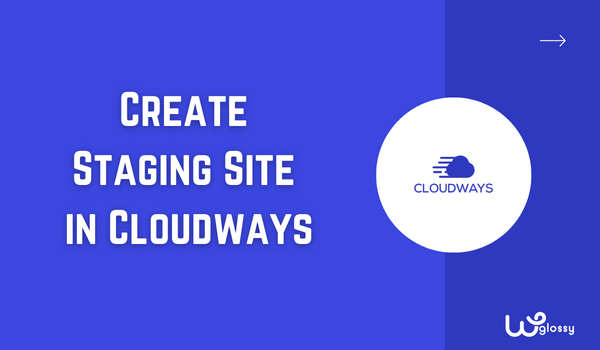
Doriți să învățați cum să creați un site de staging în găzduirea Cloudways? Apreciez că doriți să faceți modificări site-ului dvs. în mediul exterior și apoi să efectuați modificările site-ului dvs. live. Ați luat o decizie grozavă de a vă testa aplicația înainte de implementare.
Ați ajuns la locul potrivit pentru a crea zona dedicată și pentru a implementa lucruri noi pe site-ul dvs. Am prezentat instrucțiuni pas cu pas și un tutorial video pentru o mai bună înțelegere. Dacă aveți întrebări, contactați-mă prin secțiunea de comentarii.
Cloudways este unul dintre cele mai bune servicii de găzduire rapidă pe care le-am folosit vreodată. Dacă nu utilizați această găzduire gestionată, vă sfătuiesc să luați codul promoțional Cloudways pentru cea mai mare ofertă de reducere. Ați luat decizia corectă dacă utilizați deja vreun server cloud de aici.
Să intrăm în subiect!
Ce este un site de staging?
Când creați un site WordPress, este întotdeauna necesar să aflați dacă o modificare poate afecta în mod corect site-ul sau poate împiedica oricare dintre caracteristicile acestuia. Să presupunem că doriți să adăugați un formular de contact, dar nu sunteți sigur dacă funcționează corect. Acesta este un scenariu frecvent întâlnit de proprietarii site-urilor.
Dacă ați experimentat-o, trebuie să cunoașteți caracteristica de punere în scenă. Site-urile de staging sunt de obicei clone exacte ale site-ului de producție, astfel încât orice modificări făcute pe site-ul de staging pot fi replicate și testate în siguranță, fără a afecta versiunea live.
Acestea includ modificări ale codului, conținutului sau elementelor de design. Site-urile de realizare au de obicei o adresă URL diferită de site-ul de producție real și sunt accesibile numai de către persoanele cărora li s-a acordat acces (cum ar fi dezvoltatorii sau designerii).
Utilizarea unui site de testare pentru testare face mult mai ușor să vă asigurați că toate actualizările și modificările vor funcționa corect atunci când sunt transmise live. În plus, este, de asemenea, mult mai rapid să remediați orice probleme care apar în timpul testării – nu este nevoie să dezactivați întregul site web pentru a face modificări.
Avantajele unui site de organizare
Un site de staging este foarte recomandat dezvoltatorilor web și proprietarilor de site-uri, deoarece oferă cea mai mare ușurință și fezabilitatea de a testa funcțiile înainte de a le pune în funcțiune.
Iată avantajele semnificative ale unui site de organizare:
- Vă permite să testați modificările fără a afecta site-ul live.
- Deoarece este o versiune duplicată pentru a replica modificările, le puteți obține rapid în direct.
- Asigurându-vă că actualizările și modificările vor funcționa corect atunci când difuzarea live este mai accesibilă.
- Are o adresă URL diferită de site-ul de producție, accesibilă numai de către persoanele cărora li s-a acordat acces.
- Vă permite să găsiți rapid erorile și să remediați problemele care apar în timpul testării.
- Nu trebuie să eliminați întregul site web pentru a face modificări.
Cu aceste beneficii în vigoare, nu există niciun motiv să amânați crearea unui site de staging pentru site-ul dvs. folosind găzduirea Cloudways.
Ce este Cloudways Staging?
Funcțiile Cloudways sunt întotdeauna simple și directe! Cloudways Staging este, de asemenea, o setare simplă care vă permite să creați un spațiu dedicat pentru a vă testa aplicația. Acest mediu nu este accesibil publicului, așa că puteți experimenta noile funcționalități ale site-ului dvs. web.
Partea interesantă a funcției Cloudways Staging este că nu vă cere să plătiți suplimentar pentru utilizare. Toate lucrurile se pot face cu opțiunile „ Push ” și „ Push ”, și da, nu mai trebuie să aveți de-a face cu niciun server local pentru punere în scenă.
Cele mai bune caracteristici ale Cloudways Create As Staging
- Mediu foarte securizat cu protecție prin parolă.
- Accesul SSH și SFTP sunt activate implicit.
- Certificate SSL preinstalate.
- Opțiunea de rezervă este disponibilă înainte de a începe.
- Este posibil să vă clonați baza de date MySQL.
Ghid pas cu pas pentru a crea site-ul Cloudways Staging
Crearea unui site de organizare în Cloudways nu este o știință rachetă. Odată ce aveți acreditările de conectare, puteți comuta între site-urile de punere în scenă și site-urile live cu un singur clic. După ce am explorat site-urile de organizare timp de câțiva ani, iată instrucțiuni detaliate pas cu pas.
Pasul 1: Conectați-vă la contul dvs. Cloudways > Faceți clic pe „ Aplicații ” din meniul de sus.
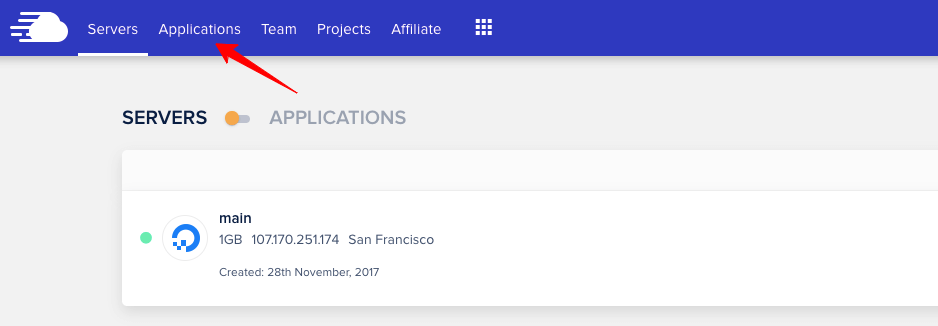
Pasul 2: Alegeți aplicația în care doriți să faceți un site de staging. Faceți clic pe „ Staging Management ” din setările din partea stângă.
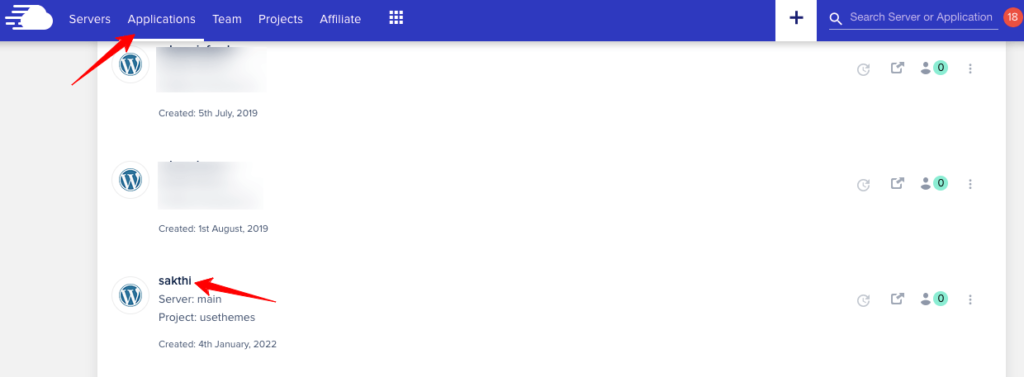
Odată ce centrul paginii se încarcă cu informații despre gestionarea stagingului, vă rugăm să le citiți și să faceți clic pe Lansați aplicația de staging .
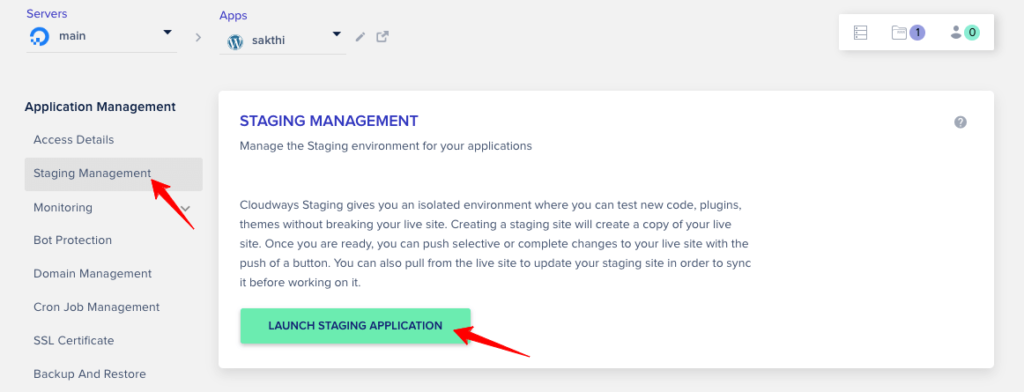
Pasul 3: Acum, vă va cere să selectați un server pentru aplicația de staging. Selectați unul din lista verticală. Faceți clic pe „ Continuați ”.
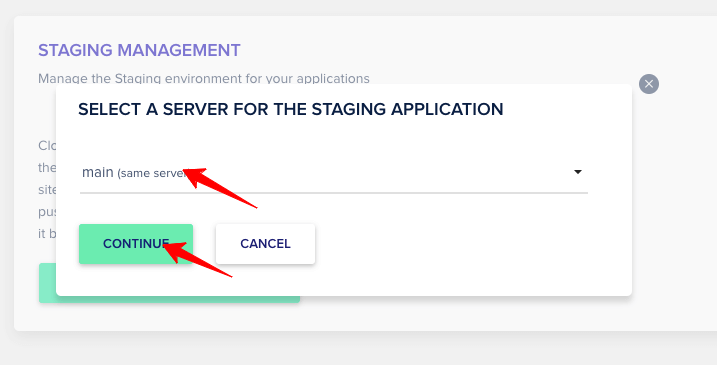
Crearea site-ului de staging începe acum și veți fi notificat că aplicația de staging a fost creată.
Notă: Aplicația creată are un mesaj de „staging” lângă numele ei pentru a vă ajuta să o găsiți cu ușurință. Este listat sub „ Aplicații ” din meniul de sus.
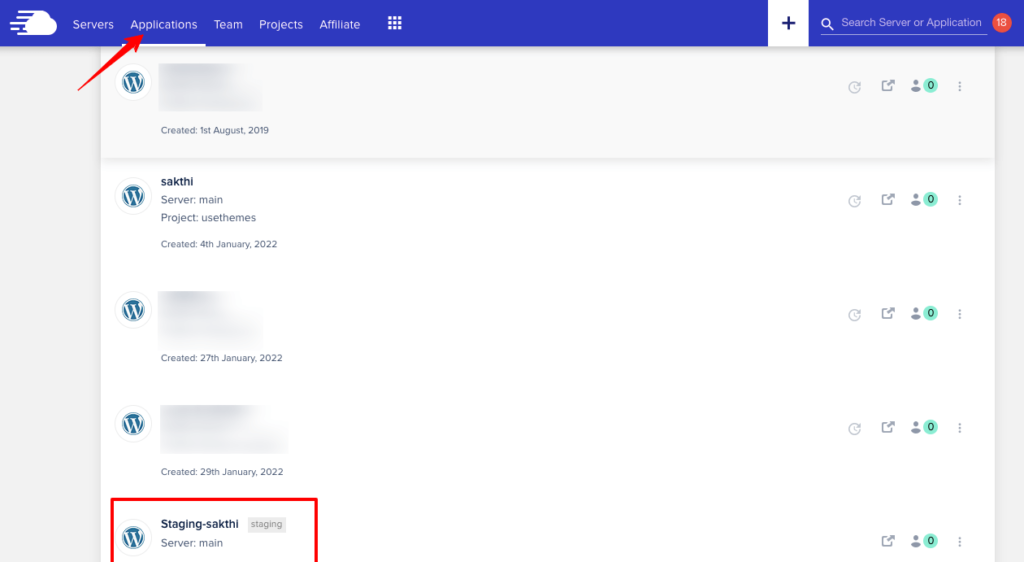
Și când selectezi această aplicație, poți vedea acreditările protejate cu parolă. Dacă dezactivați protecția, puteți accesa site-ul de staging. În caz contrar, vă va cere să introduceți numele de utilizator și parola. Deci, este mai bine să dezactivați protecția.

Pasul 4: Puteți identifica rapid site-ul principal și site-ul de intermediar, uitându-vă la adresa URL a acestuia, deoarece acesta din urmă conține slug-ul „ID + Cloudwaysapps” în URL-ul său.

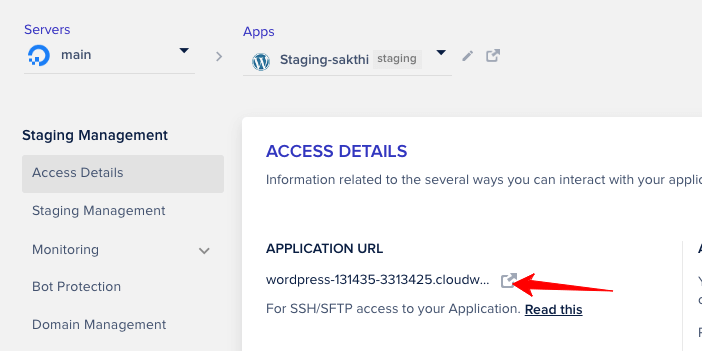
Acum, conectați-vă la tabloul de bord de administrare WordPress al site-ului de pregătire. (Acreditările sunt deja listate pe pagina de aplicare a site-ului de pregătire)
Pasul 5: Este timpul să faceți câteva modificări site-ului de organizare. Puteți să vă personalizați tema, să faceți setări de pluginuri sau să adăugați scripturi noi pentru testare. Faceți modificările și salvați modificările.
Pentru a vedea modificările pe site-ul live, reveniți la contul dvs. Cloudways. Selectați aplicația principală și apoi faceți clic pe „ Staging Management ”.
Pasul 6: Puteți vedea două opțiuni – Trageți și Împingeți .
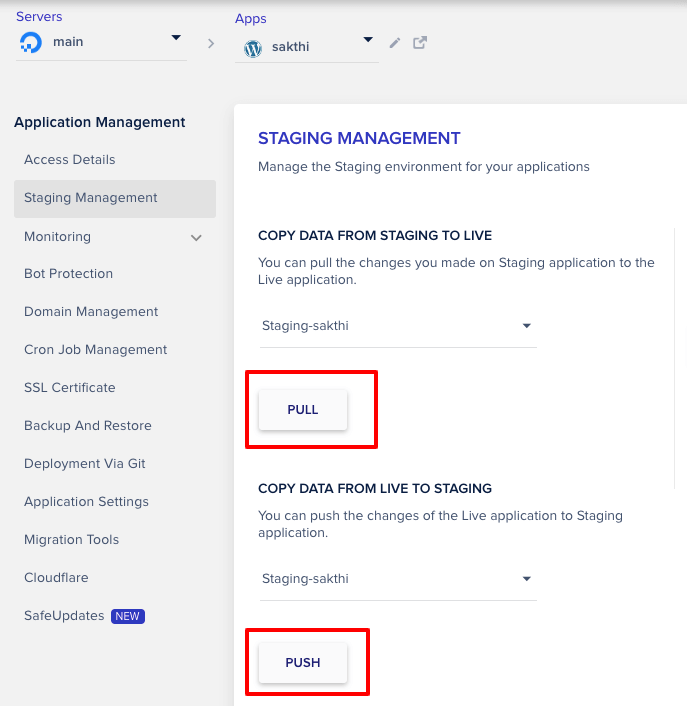
Procesul de extragere vă permite să copiați datele de la staging în live, iar procesul de push vă permite să copiați datele de la live la staging.
Pe măsură ce se face o modificare pe site-ul de realizare, faceți clic pe „ Trage. ”
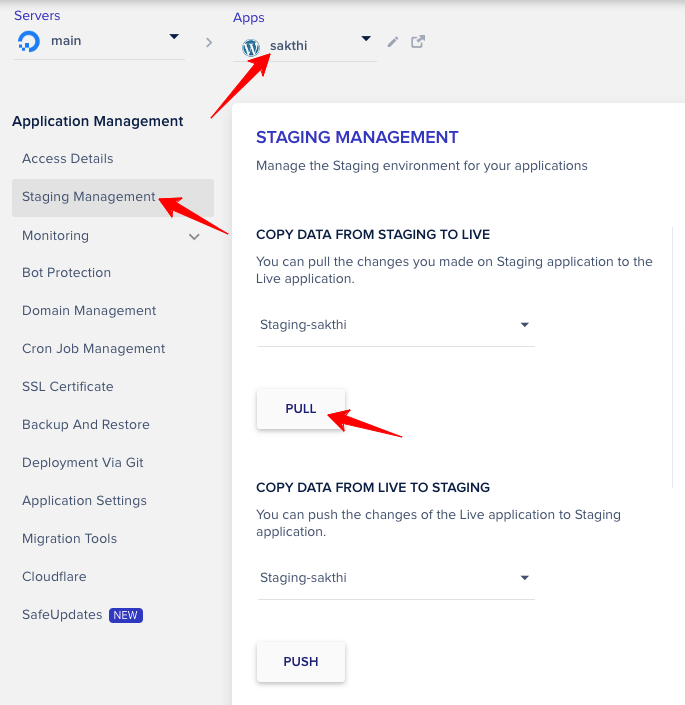
După ce faceți clic pe opțiunea de tragere, trebuie să alegeți următoarea opțiune, ca imaginea de mai jos, și să faceți clic pe „ Continuați ”.
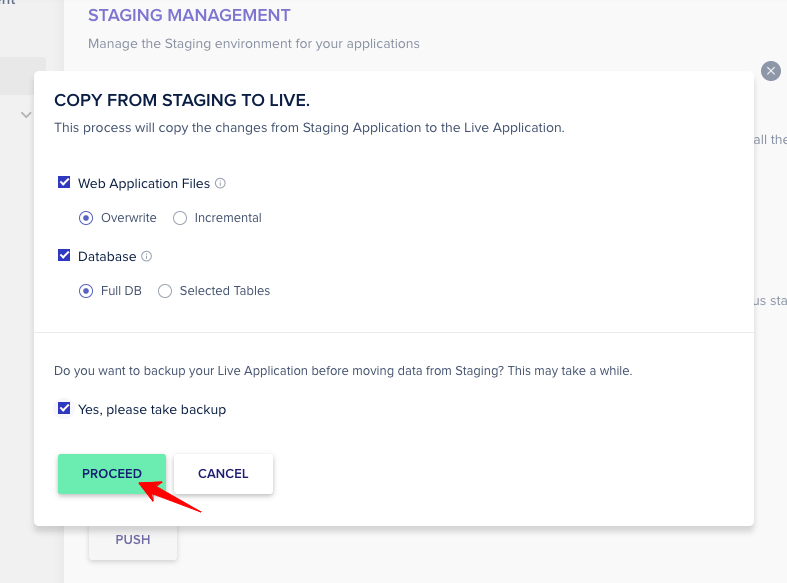
Veți primi o notificare – Aplicația dvs. a fost implementată cu succes .
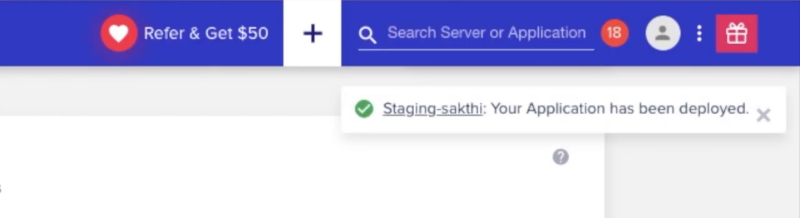
Pasul 7: Reîmprospătați aplicația principală și puteți vedea modificările pe care le-ați făcut.
Sfat: Repetați acest pas de câte ori doriți, până când ați făcut toate modificările aplicației de transfer și doriți să verificați cu aplicația live.
Pasul 8: Este timpul să bifați opțiunea Push (pentru a muta modificările de la site-ul principal pe site-ul de realizare)
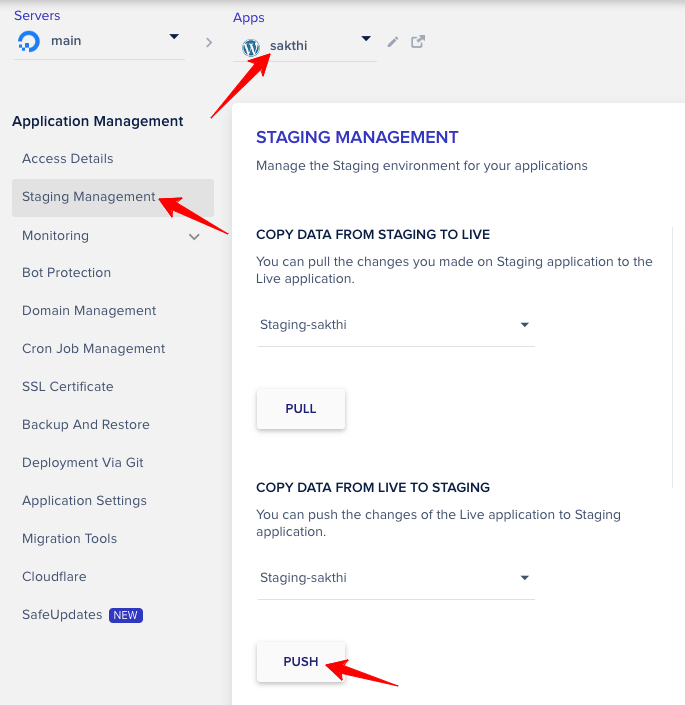
Conectați-vă la tabloul de bord WordPress al site-ului dvs. principal și faceți modificările.
Reveniți la contul Cloudways și faceți clic pe Staging Management al aplicației dvs. principale. Faceți clic pe „Apăsați”, apoi selectați următoarea opțiune, ca în imaginea de mai jos.
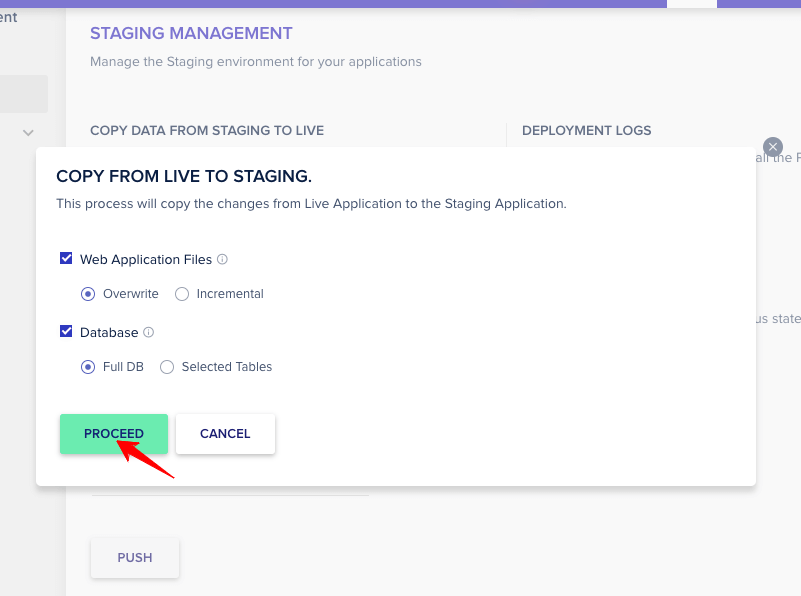
Pasul 9: Reîmprospătați site-ul de staging și vedeți modificările făcute în aplicația principală. Repetați acest pas de câte ori doriți.
Notă: Dacă accesați setarea „ Staging Management ” a site-ului dvs. de organizare, opțiunea Push este disponibilă în partea de sus, iar sub aceasta, este plasat Pull. Acest lucru se datorează faptului că trebuie să împingem modificările pe site-ul principal și să tragem invers.
Pasul 10: Verificați lista jurnalelor de pregătire pentru a vedea de câte ori sunt utilizate opțiunile push și pull.
În fila Cloudways, faceți clic pe Staging Management , apoi faceți clic pe View Logs sub secțiunea Deployment Logs.
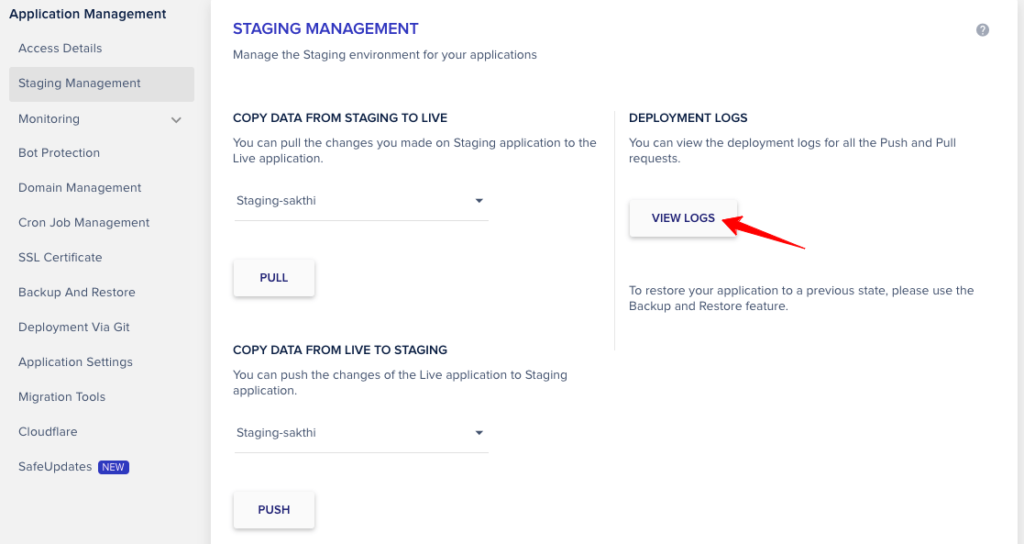
Examinarea acestui jurnal vă ajută să urmăriți și să urmăriți modificările din ambele versiuni ale site-ului.
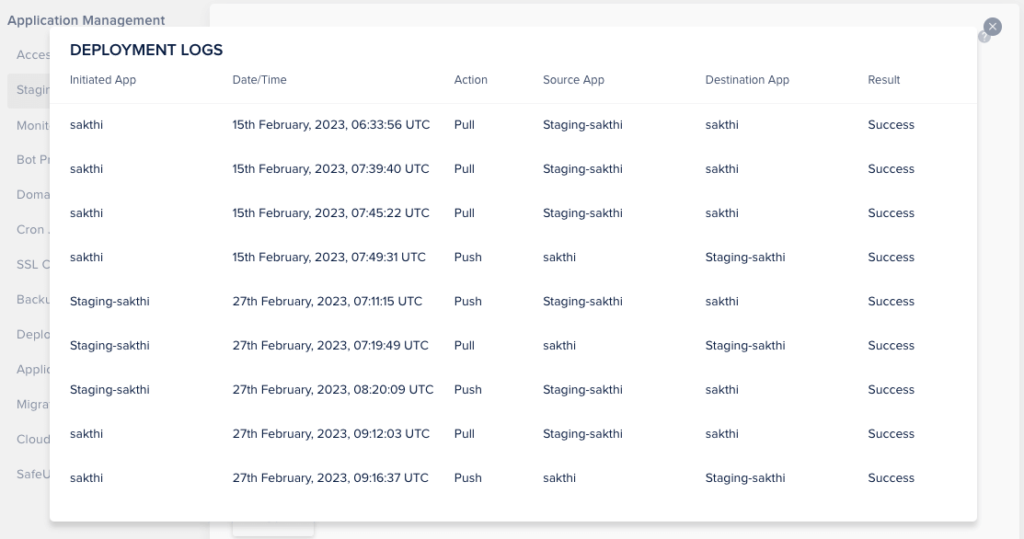
Asta e tot! Ați învățat lucrurile esențiale pe care le doriți despre montarea în Cloudways.
Tutorial video pentru a crea site-ul Cloudways Staging
Pentru vizitatorii mei ocupați, cărora le este greu să obțină timp să citească îndrumările detaliate, iată tutorialul video care spune cum să creez site-uri de ședere în găzduirea Cloudways.
Staging Cloudways – Întrebări frecvente
1. O aplicație de staging afectează utilizarea pe serverul Cloudways?
Puteți crea mai multe cloudway-uri pentru site-uri de pregătire; totuși, verificați spațiul pe disc pentru a evita problemele neesențiale. Mai mult, îl puteți elimina după ce mutați fișierele pe site-ul dvs. live.
2. Cum împingeți montarea către Live Cloudways?
După cum v-am spus mai devreme, puteți rămâne în setările site-ului de punere în scenă, puteți utiliza opțiunea Push din Gestionarea ședinței și puteți activa modificările.
3. Voi primi Cloudways WordPress Staging Login?
Da, veți obține toate acreditările odată ce începeți să creați site-ul de staging pentru aplicația dvs. de server existentă.
Încheierea mediului de organizare Cloudways
Stagingul este o caracteristică convingătoare care permite profesioniștilor, proprietarilor de site-uri și dezvoltatorilor web să testeze fiecare funcționalitate înainte de a fi pusă în funcțiune. După ce am folosit Cloudways timp de cinci ani, sunt foarte impresionat de procesul ușor de a crea un site de pregătire pentru a lansa noile funcții.
Urmând ghidul detaliat din acest articol, puteți crea un site de staging în Cloudways în cel mai scurt timp. Cu ajutorul setărilor directe, cum ar fi jurnalele Pull, Push și examinați, puteți înțelege modificările pe care le-ați făcut. Ești clar cu explicațiile mele?
